
Bagaimana Cara Mentransfer Memo Suara dari iPhone ke Mac dalam 5 Cara Cepat?

"Bagaimana cara menyinkronkan Memo Suara dari iPhone ke Mac setelah pembaruan Mac terbaru? Sepertinya saya tidak dapat menemukan solusi apa pun untuk ini secara online, itu benar-benar berhasil. Adakah yang bisa membantu?"
- Dari Komunitas Dukungan Apple
Memo suara adalah cara praktis untuk menangkap wawancara, pengingat, catatan untuk tugas sekolah, atau bahkan ide lagu. Karena rekaman ini bisa sangat penting, sebaiknya simpan salinannya di tempat yang aman. Jika Anda menggunakan Mac , Anda mungkin bertanya-tanya bagaimana cara mentransfer memo suara dari iPhone ke Mac .
Meskipun iTunes sering digunakan untuk mentransfer data, itu bukan pilihan terbaik untuk memo suara. Untungnya, ada beberapa cara mudah lainnya untuk melakukannya. Dalam panduan ini, kami akan membagikan lima metode sederhana untuk membantu Anda memindahkan memo suara dari iPhone ke Mac Anda.
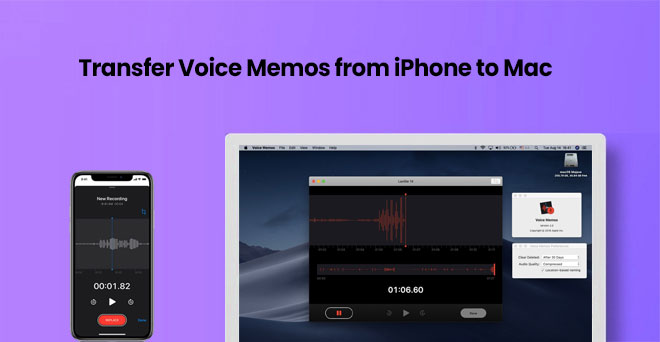
Metode umum dan lama untuk memindahkan file antara iPhone dan komputer Anda adalah dengan menggunakan iTunes (untuk Windows dan versi macOS yang lebih lama) atau Finder (untuk macOS Catalina dan lebih baru). Prosedurnya melibatkan beberapa langkah.
1. Jika Anda menggunakan PC Windows atau Mac dengan sistem lama, kunjungi situs web Apple dan instal iTunes versi terbaru. Jika Mac Anda memiliki macOS Catalina atau lebih baru, Anda tidak memerlukan iTunes — gunakan app Finder saja.
2. Gunakan kabel USB untuk menghubungkan iPhone dan Mac . Buka kunci ponsel Anda dan ketuk "Percayai Komputer Ini" jika sebuah pesan muncul.
3. Luncurkan iTunes di Windows atau Mac versi lebih lama. Di Mac yang lebih baru, buka Finder dari dok atau desktop Anda.
4. Di iTunes atau Finder, iPhone Anda akan muncul. Klik untuk membuka pengaturannya.
5. Di iTunes, klik bagian "Musik" dan centang kotak yang bertuliskan "Sinkronkan memo suara". Di Finder, lakukan hal yang sama di bagian "Musik".
6. Setelah Anda memilih opsi sinkronisasi, klik tombol "Terapkan". Ini akan mulai mentransfer memo suara Anda ke komputer.
7. Setelah sinkronisasi selesai, buka folder Musik di komputer Anda. Kemudian cari folder bernama "iTunes" atau "iTunes Media", dan di dalamnya, buka folder "Voice Memos" untuk menemukan file Anda.

Tip: Sebaiknya sering-seringlah mencadangkan iPhone Anda agar tidak kehilangan sesuatu yang penting. Namun, jika sayangnya memo suara Anda hilang, Anda dapat mempelajari cara memulihkan memo suara iPhone yang terhapus di sini.
Jika Anda telah menyalakan iCloud di iPhone, Anda dapat dengan mudah berbagi file seperti memo suara antar perangkat. iCloud menjaga semuanya tetap sinkron, sehingga rekaman suara Anda juga dapat muncul di Mac Anda. Ingatlah bahwa iCloud memberi Anda ruang kosong dalam jumlah terbatas, dan memo suara berukuran besar dapat menghabiskan banyak ruang. Jadi, pastikan Anda memiliki cukup ruang. ( iPhone Bilang Penyimpanan iCloud Tidak Cukup Tapi Ada ?)
Untuk memindahkan memo suara dari iPhone ke Mac menggunakan iCloud:
1. Di iPhone Anda, buka Pengaturan, ketuk nama Anda di bagian atas, lalu pilih iCloud. Temukan "Memo Suara" dan aktifkan.

2. Di Mac Anda, buka browser web dan buka iCloud.com. Masuk dengan ID Apple yang sama dengan yang Anda gunakan di iPhone.
3. Klik pada "Memo Suara". Anda akan melihat rekaman Anda di sana.
4. Pilih memo suara yang Anda inginkan dan unduh ke Mac Anda.
Cara mudah lainnya untuk memindahkan memo suara dari iPhone ke Mac Anda adalah dengan menggunakan AirDrop . AirDrop adalah alat nirkabel bawaan perangkat Apple yang memungkinkan Anda berbagi file dengan cepat tanpa kabel atau aplikasi tambahan apa pun. Berikut cara melakukannya:
1. Di iPhone Anda, buka Pusat Kontrol. Jika Anda memiliki iPhone X atau lebih baru, geser ke bawah dari pojok kanan atas. Jika iPhone Anda lebih lama, geser ke atas dari bawah.
2. Tekan dan tahan area dengan ikon Wi-Fi dan Bluetooth. Ketuk "AirDrop" dan pilih "Hanya Kontak" atau "Semua Orang".
3. Di Mac Anda, buka Finder. Klik "Go" di bagian atas layar, lalu pilih "AirDrop". Pastikan Mac Anda diatur agar terlihat oleh grup yang sama dengan iPhone Anda (Hanya Kontak atau Semua Orang).
4. Buka aplikasi Memo Suara di iPhone Anda. Temukan memo yang ingin Anda kirim. Ketuk tiga titik, lalu ketuk "Bagikan" dan pilih "AirDrop". Saat Mac Anda muncul, ketuk Mac tersebut.

5. Mac Anda akan mendapat pesan yang menanyakan apakah Anda ingin menerima file tersebut. Klik "Terima", dan memo suara akan ditransfer.

Selain metode umum mentransfer memo suara dari iPhone ke komputer, ada cara yang lebih mudah lagi. Ini disebut Asisten iOS Coolmuster . Hanya dengan kabel USB dan beberapa klik, Anda dapat mentransfer memo suara dengan cepat dan aman.
Coolmuster iOS Assistant adalah alat canggih yang membantu Anda mengelola dan mencadangkan data iPhone dengan mudah. Tidak hanya dapat mentransfer memo suara, tetapi juga lebih dari 15 jenis file seperti foto, video, kontak, pesan, dll.
Mengapa Coolmuster iOS Assistant adalah pilihan ideal Anda:
Berikut ini adalah langkah-langkah dalam mentransfer memo suara dari iPhone ke Mac dengan menggunakan Coolmuster iOS Assistant untuk Mac :
01 Mulailah dengan mengunduh dan menginstal perangkat lunak ke Mac dengan mengklik tombol unduh di atas. Luncurkan dan sambungkan iPhone Anda ke komputer dengan menggunakan kabel USB. Ketuk opsi "Percaya" yang muncul di ponsel Anda dan klik "Lanjutkan" untuk melanjutkan ke langkah berikutnya.

02 Semua file dan folder di iPhone Anda ditampilkan setelah perangkat terdeteksi oleh perangkat lunak. Untuk mengekspor catatan suara dari perangkat Anda ke Mac , masuk ke folder "Musik" > "Memo Suara" dan pratinjau detailnya.
03 Setelah memilih memo yang ingin Anda pindahkan ke komputer, klik opsi "Ekspor" dan pilih format dan lokasi terbaik untuk keluaran file. Kemudian, proses transfer akan segera dimulai.
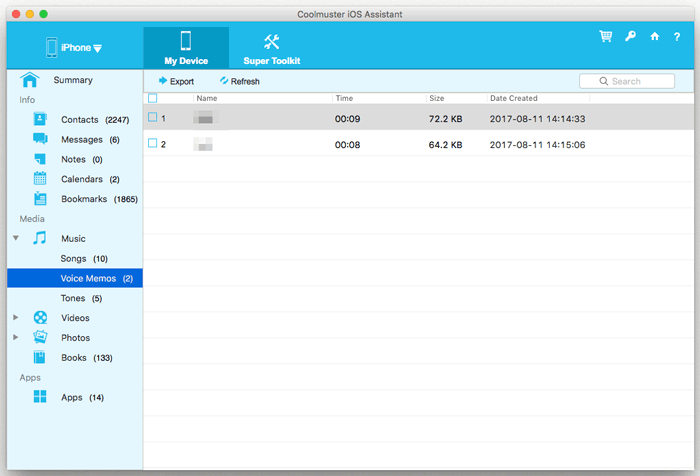
Panduan Video:
Untuk pengguna PC Windows , Anda dapat mempelajari cara mentransfer memo suara iPhone ke PC Anda menggunakan Asisten iOS , selama Anda mengunduh versi Windows .
Menggunakan email untuk mengirim memo suara dari iPhone ke Mac Anda adalah salah satu cara termudah. Namun ada kendalanya: Anda hanya dapat mengirim satu memo dalam satu waktu. Jika Anda memiliki banyak rekaman, metode ini bisa menjadi lambat dan berulang-ulang. Namun, jika Anda hanya perlu memindahkan satu atau dua memo, berikut cara melakukannya:
1. Unduh, instal, dan luncurkan aplikasi Voice Memos di iPhone.
2. Sorot pada memo yang ingin Anda transfer.
3. Klik ikon "Bagikan" dan pilih opsi Email.
4. Tambahkan informasi dasar atau penting seperti alamat email penerima.
5. Klik tombol "Kirim".
6. Dari komputer, Anda dapat masuk ke akun email dan mengunduh lampiran.

Menurut sebagian besar pengguna iPhone, memo suara adalah alat hebat untuk merekam hal-hal penting seperti rapat, wawancara, dan lagu. Jika Anda telah menyimpan memo suara ini di komputer dan ingin memastikan memo suara tersebut tidak hilang, Anda harus mempertimbangkan untuk membuat cadangannya di komputer pribadi Anda.
Semua metode di atas dapat membantu Anda mentransfer memo suara penting dari iPhone ke Mac tanpa kesulitan. Diantaranya, menggunakan Coolmuster iOS Assistant adalah yang terbaik dan termudah.
Artikel Terkait:
Cara Membuat Memo Suara Menjadi Nada Dering (3 Trik Mudah)
3 Cara yang Bisa Dilakukan untuk Memulihkan Memo Suara yang Dipangkas di iPhone
Bagaimana Cara Mentransfer Memo Suara dari iPhone ke iPhone? [Terselesaikan]





